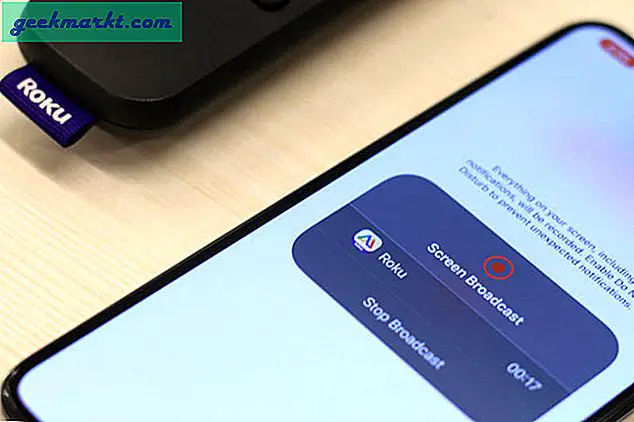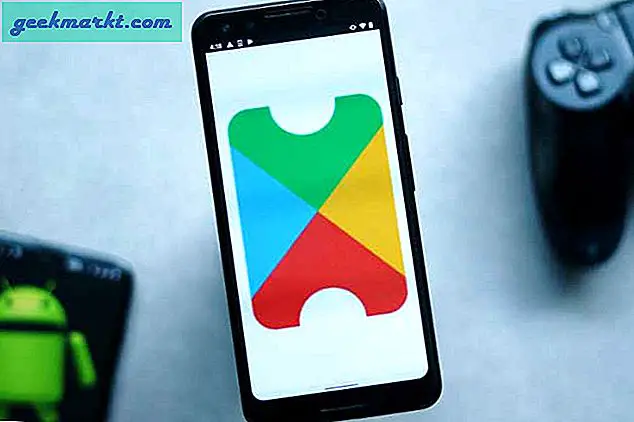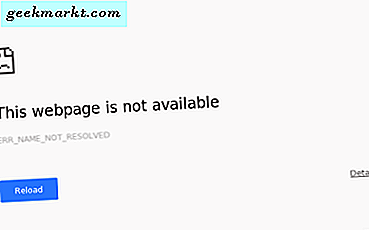नियमित AirPods पर AirPods Pro को प्राथमिकता देने के बहुत सारे कारण हैं, लेकिन मैं इसे मुख्य रूप से सक्रिय शोर रद्द करने और पारदर्शिता मोड के लिए पसंद करता हूं। जबकि सक्रिय शोर रद्दीकरण और पारदर्शिता मोड के बीच स्विच करना व्यावहारिक रूप से सरल है, फिर भी आपको या तो स्टेम को दबाकर रखना होगा या इसे iPhone पर मैन्युअल रूप से करना होगा। इस लेख में, मैं आपको दिखाऊंगा कि कैसे अपने AirPods को वास्तव में हैंड्सफ्री बनाया जाए। शुरू करते हैं।
नए इन-ईयर डिज़ाइन के साथ, पुराने AirPods की तुलना में एक AirPod को निकालना इतना आसान नहीं है। मुझे निम्नलिखित विधियों का उपयोग करना सिर्फ एक AirPod को बाहर निकालने और फिर इसे फिर से भरने के लिए संघर्ष करने की तुलना में बहुत आसान लगता है।
1. सिरी से पूछें (अच्छी तरह से)
इस लेख की आवश्यकता सीधे मेरे कार्यप्रवाह से उत्पन्न होती है। मैं एक iPhone के साथ AirPods Pro का उपयोग करता हूं और जब भी कोई मेरे पास बात करने के लिए आता है, तो मैं केवल स्टेम को दबाकर और दबाकर पारदर्शिता मोड चालू करता हूं, लेकिन आप इसके बजाय सिरी को ANC और पारदर्शिता मोड के बीच स्विच करने के लिए कह सकते हैं।
बस सुनिश्चित करें कि आपने अपने iPhone पर "सुनो 'अरे सिरी'" सक्षम किया है। आप जा सकते हैं सेटिंग्स> सिरी और खोज> 'अरे सिरी' के लिए सुनो चालू करें. इसके अलावा, 'चालू करें'लॉक होने पर सिरी को अनुमति दें' ताकि यह तब भी काम करे जब आपका आईफोन लॉक हो।
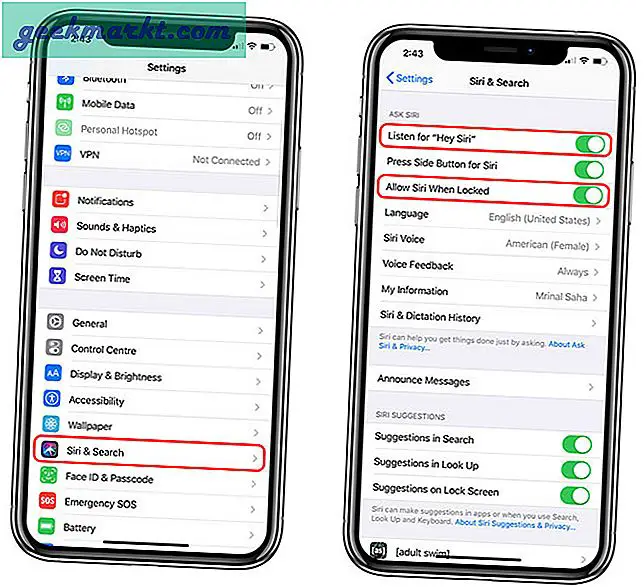
अब, बस सिरी को कॉल करें और इसे अपने एयरपॉड्स पर ट्रांसपेरेंसी मोड पर स्विच करने के लिए कहें। आपको स्क्रीन पर एक पुष्टिकरण और आपके AirPods Pro पर पारदर्शिता मोड दिखाई देगा। इस पद्धति के साथ एकमात्र चेतावनी यह है कि सिरी उस संगीत को स्वचालित रूप से विराम नहीं देता है जो तब विचलित हो सकता है जब आप किसी से पारदर्शिता मोड पर बात कर रहे हों। चिंता न करें, अगली विधि इस समस्या को हल करती है।
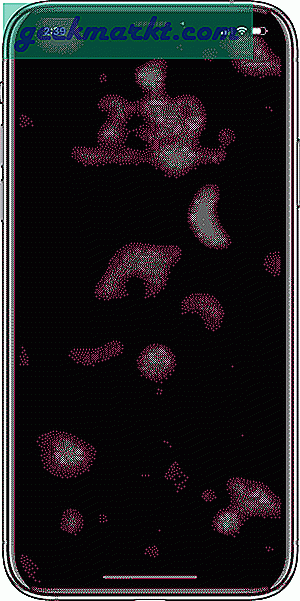
2. सिरी शॉर्टकट ऐप का प्रयोग करें
जबकि शॉर्टकट ऐप में घूम रहे हैं, मेरे सामने एक ऐसी क्रिया आई जो आपको AirPods Pro की ध्वनि नियंत्रण सुविधा को नियंत्रित करने की अनुमति देती है। आप इसमें से एक सरल शॉर्टकट बना सकते हैं जो किसी भी खेल को रोक देगा और सक्रिय होने पर पारदर्शिता मोड चालू कर देगा। आइए एक बनाते हैं। या, यदि आप कड़ी मेहनत नहीं करना चाहते हैं, तो बस नीचे दिए गए लिंक के साथ शॉर्टकट स्थापित करें और इसे सीधे सिरी के साथ उपयोग करें।
- आओ बात करें
- काम पर वापस
यदि आप इन शॉर्टकट्स को इंस्टॉल नहीं कर सकते हैं तो शॉर्टकट ऐप को अनुमति दें। अपने आईफोन पर, सेटिंग> शॉर्टकट> 'अविश्वसनीय शॉर्टकट की अनुमति दें' को चालू करें. अब, खरोंच से एक शॉर्टकट बनाते हैं।
सुनिश्चित करें कि आप अपने iPhone पर अपडेटेड शॉर्टकट ऐप चला रहे हैं। ऐप खोलें और + बटन टैप करें एक नया वर्कफ़्लो बनाने के लिए ऊपर दाईं ओर। नल टोटी 'क्रिया जोड़ें'सूची खोलने के लिए।
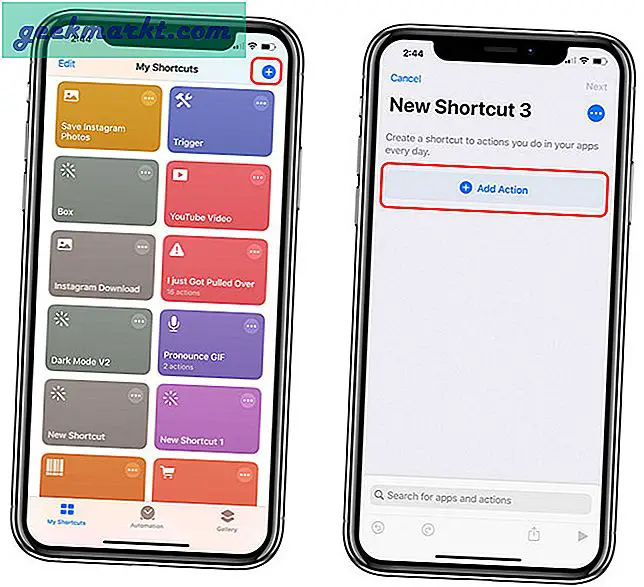
सर्च बार पर टैप करें और प्ले / पॉज़ के लिए खोजें तथा इसे कार्यक्षेत्र में जोड़ें. आप Play/Pause को टैप करके इसके व्यवहार को बदल सकते हैं। इसे पॉज़ में बदलें और + बटन टैप करके एक और क्रिया जोड़ें.
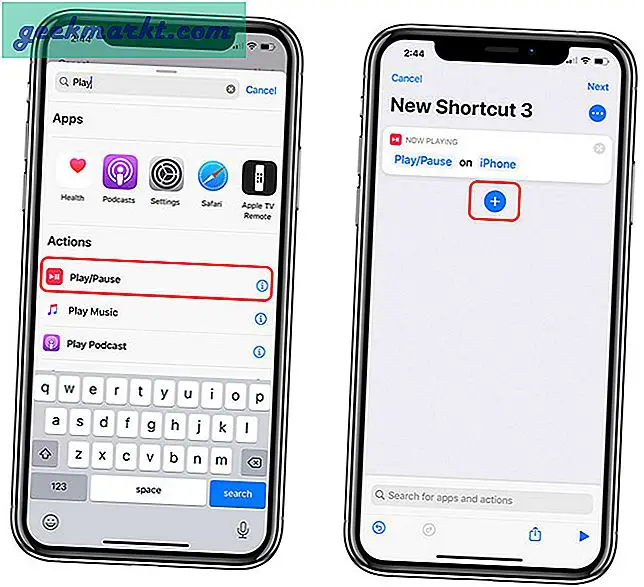
सर्च बार में, शोर नियंत्रण की खोज करें, इसे अपने कार्यक्षेत्र में जोड़ें. मार्ग टैप करें और 'एयरपॉड्स प्रो' चुनें।
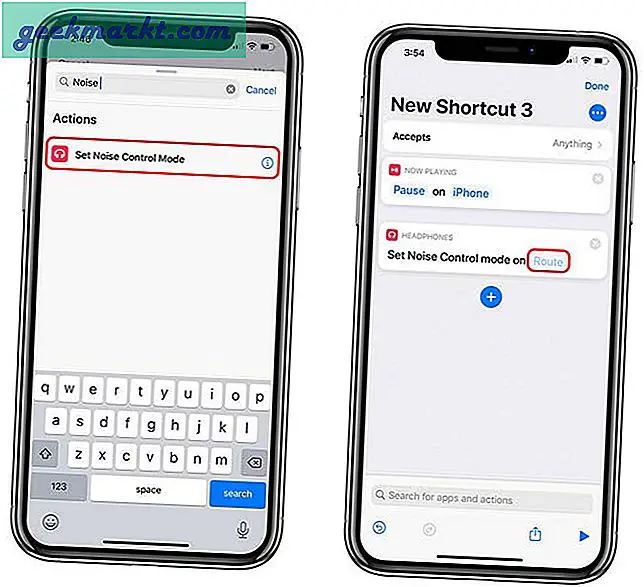
सुनिश्चित करें कि आपका AirPods Pro iPhone से जुड़ा है या यह काम नहीं करेगा। AirPods आइकन पर टैप करें आगे बढ़ने के लिए।

अब, हम करेंगे शोर नियंत्रण मोड सेट करें AirPods प्रो के लिए। आप उपलब्ध विकल्पों की सूची में से चुन सकते हैं। मैं पारदर्शिता मोड चुना.
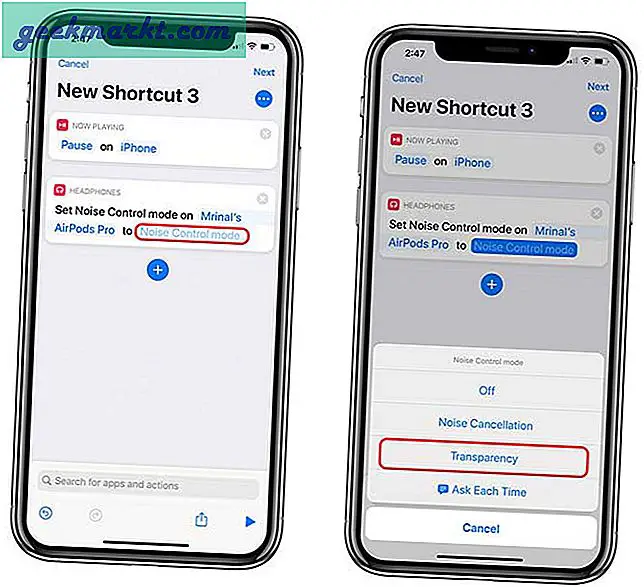
अब बस अपने शॉर्टकट को एक नाम दें और आपने कल लिया। उदाहरण के लिए, मैंने अपने शॉर्टकट का नाम बदलकर "लेट्स चैट" कर दिया, इसलिए जब भी मैं "अरे सिरी लेट्स चैट" कहता हूं, तो यह मेरे एयरपॉड्स प्रो पर चल रहे मीडिया को रोक देगा और ट्रांसपेरेंसी मोड को सक्रिय कर देगा। बहुत अच्छा।
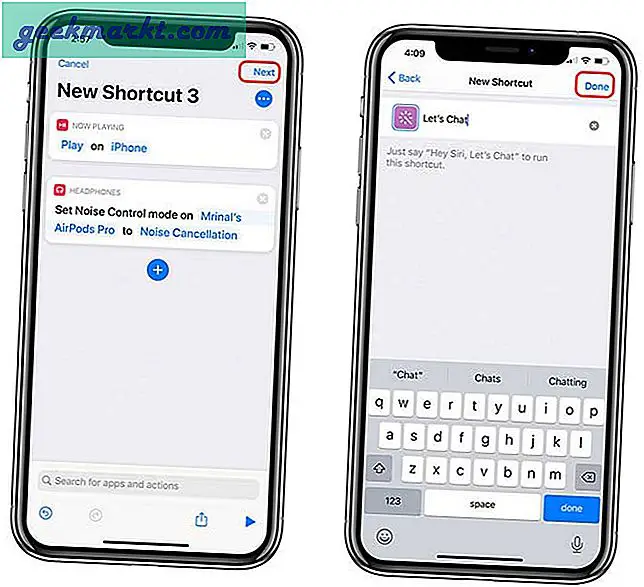
आप ऐसा ही कर सकते हैं और संगीत को फिर से शुरू करने और एएनसी को वापस चालू करने के लिए एक और शॉर्टकट बना सकते हैं। यदि आप इन शॉर्टकट्स को कस्टमाइज़ करना चाहते हैं या उन्हें वैसे ही उपयोग करना चाहते हैं, तो मैंने ऊपर शॉर्टकट लिंक पहले ही सूचीबद्ध कर दिए हैं।
3. इसे स्वचालित करें
जबकि शॉर्टकट पूरी तरह से ठीक काम करते हैं, मैं इसे गीकियर बनाना चाहता था। मैंने अमेज़ॅन से यह सस्ता एनएफसी रिंग खरीदा है जो मुझे इस स्वचालन के लिए ट्रिगर सेट करने की अनुमति देता है। आइए देखें कैसे।
यह काम करने के लिए, आपका iPhone चाहिए एनएफसी बिल्ट-इन है और होना चाहिए आईओएस 13 चल रहा है. ऑटोमेशन सेट करने के लिए, शॉर्टकट ऐप पर जाएं और नीचे से ऑटोमेशन टैब चुनें। नल टोटी व्यक्तिगत स्वचालन बनाएँ. आप घटनाओं, स्थान, या सेटिंग्स जैसे डीएनडी मोड के आधार पर एक ट्रिगर सेट कर सकते हैं। 'एनएफसी' चुनें.
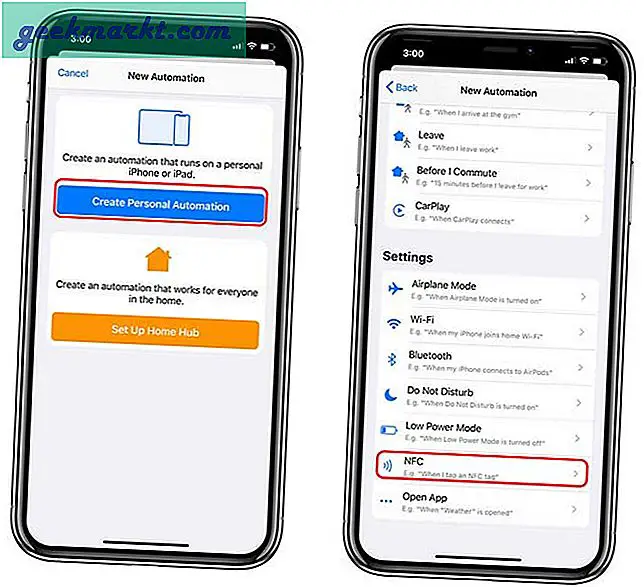
थपथपाएं 'एनएफसी टैग स्कैन करें' बटन, और अपने NFC टैग को iPhone के पिछले हिस्से के करीब लाएं। यह टैग को पढ़ेगा और आपसे इसे नाम देने के लिए कहेगा, एक उपयुक्त नाम दर्ज करें और अगला टैप करें.
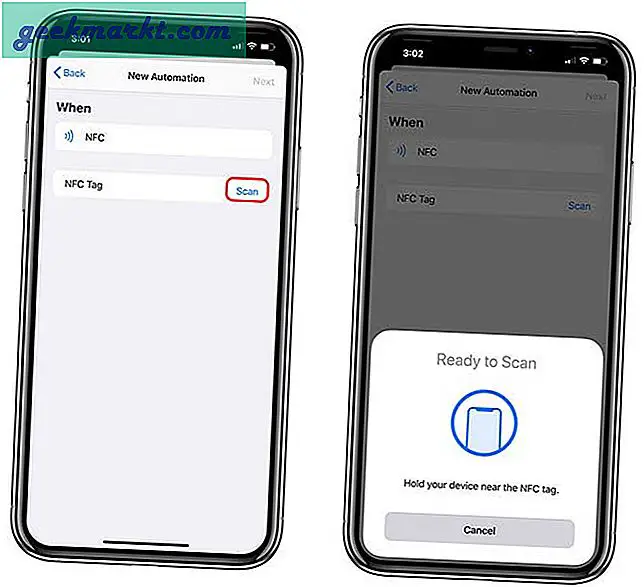
जैसे हमने शॉर्टकट के साथ किया था, हम iPhone पर चल रहे मीडिया को रोकने के लिए ऑटोमेशन असाइन करेंगे और शोर नियंत्रण मोड को पारदर्शिता मोड में बदल देंगे।
प्ले / पॉज़ एक्शन जोड़ें और इसे पॉज़ में बदलें जैसा कि नीचे की छवि में दिखाया गया है। + बटन पर टैप करें और एक और क्रिया 'शोर नियंत्रण मोड' जोड़ें। मार्ग के रूप में AirPods Pro का चयन करें और शोर नियंत्रण मोड को 'पारदर्शिता मोड' पर सेट करें। सुनिश्चित करें कि आपके AirPods iPhone से जुड़े हुए हैं। आगे बढ़ने के लिए अगला टैप करें।
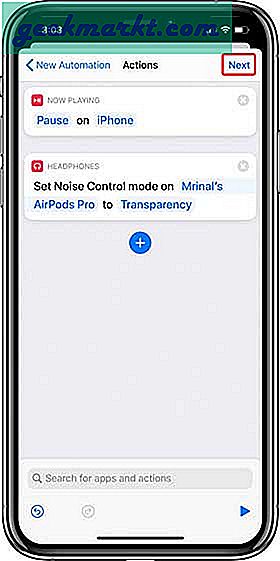
IPhone लॉक होने पर भी ऑटोमेशन चलाने के लिए, स्विच अक्षम करें इसके आगे 'दौड़ने से पहले पूछें' और हो गया पर टैप करें।
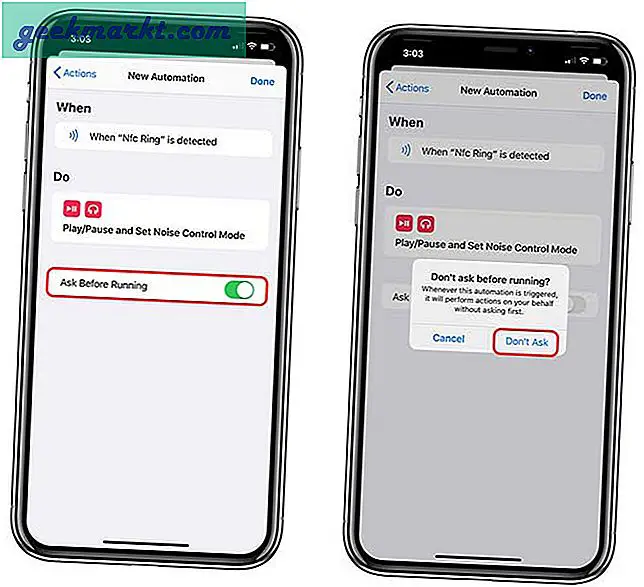
इतना ही। अब, जब भी आप iPhone के पास NFC रिंग लाते हैं, तो ऑटोमेशन कार्रवाई को ट्रिगर करेगा। मुझे पता है कि इस तरह के एक छोटे से इशारे के लिए यह अधिक लगता है, लेकिन मैंने इसे शॉर्टकट ऐप की क्षमताओं को प्रदर्शित करने के लिए बनाया है और यह संपूर्ण ऐप्पल पारिस्थितिकी तंत्र के लिए कितनी अच्छी तरह एकीकृत है। उस नोट पर, आप सबसे अच्छे शॉर्टकट ऐप की सूची क्यों नहीं देखते हैं जिनका आपको उपयोग करना चाहिए? मुझे इस विधि पर अपने विचार, नीचे टिप्पणी में बताएं।